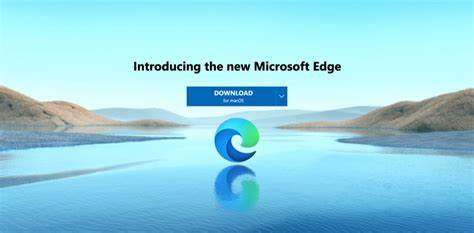在日常工作和学习中,我们经常需要对大量数据进行计算,例如统计销售额、分析财务报表、计算平均分等。 手动计算不仅效率低下,而且容易出错。 幸运的是,Excel 提供了强大的功能,可以让我们轻松实现数据自动计算,提高工作效率和准确性。
基本公式与函数
Excel 中最基本的自动计算工具是公式和函数。 公式可以将单元格中的数值进行运算,例如加减乘除、求和、求平均值等。 函数则可以实现更复杂的操作,例如查找数据、统计数据、日期处理等。 通过使用公式和函数,我们可以快速完成各种计算任务。
利用公式和函数实现自动计算
例如,我们要计算一列数字的总和,可以使用 SUM 函数。 在目标单元格中输入“=SUM(A1:A10)”即可将 A1 到 A10 单元格中的数值进行相加。 类似地,我们可以使用 AVERAGE 函数计算平均值,使用 MAX 函数查找最大值,使用 MIN 函数查找最小值等。 通过灵活运用公式和函数,我们可以实现各种复杂的计算需求。
活用工具栏和功能区
除了公式和函数之外,Excel 还提供了丰富的工具栏和功能区,帮助我们更方便地进行数据计算。 例如,在“自动求和”按钮的帮助下,我们可以快速将一列或一行中的数值进行求和。 在“数据”选项卡中,我们可以使用“排序和筛选”功能对数据进行分类和筛选,方便我们进行统计分析。 通过活用 Excel 提供的工具,我们可以更加高效地完成数据计算任务。
进阶技巧:自定义函数和宏
对于更加复杂的数据计算需求,我们可以使用自定义函数和宏。 自定义函数可以将常用的计算步骤封装成函数,方便重复使用。 宏则可以将一系列的操作步骤录制下来,方便重复执行。 通过使用自定义函数和宏,我们可以进一步提高工作效率,实现更强大的数据处理能力。
总结
Excel 的自动计算功能为我们带来了极大的便利,让我们可以轻松高效地处理数据。 通过学习和掌握 Excel 的公式、函数、工具栏和功能区,我们可以不断提高数据处理能力,为工作和学习带来效率提升。